Sự cố nếu máy tính của bạn không nhận chuột, bàn phím qua cổng USB hẵn là một điều rất khó chịu khi bạn sử dụng máy tính, để khắc phục các tình trạng như vậy yêu cầu bạn cần phải có kỹ năng về máy tinh để sửa lỗi triệt để được.
Đang xem: Máy tính không nhận chuột và bàn phím cổng usb
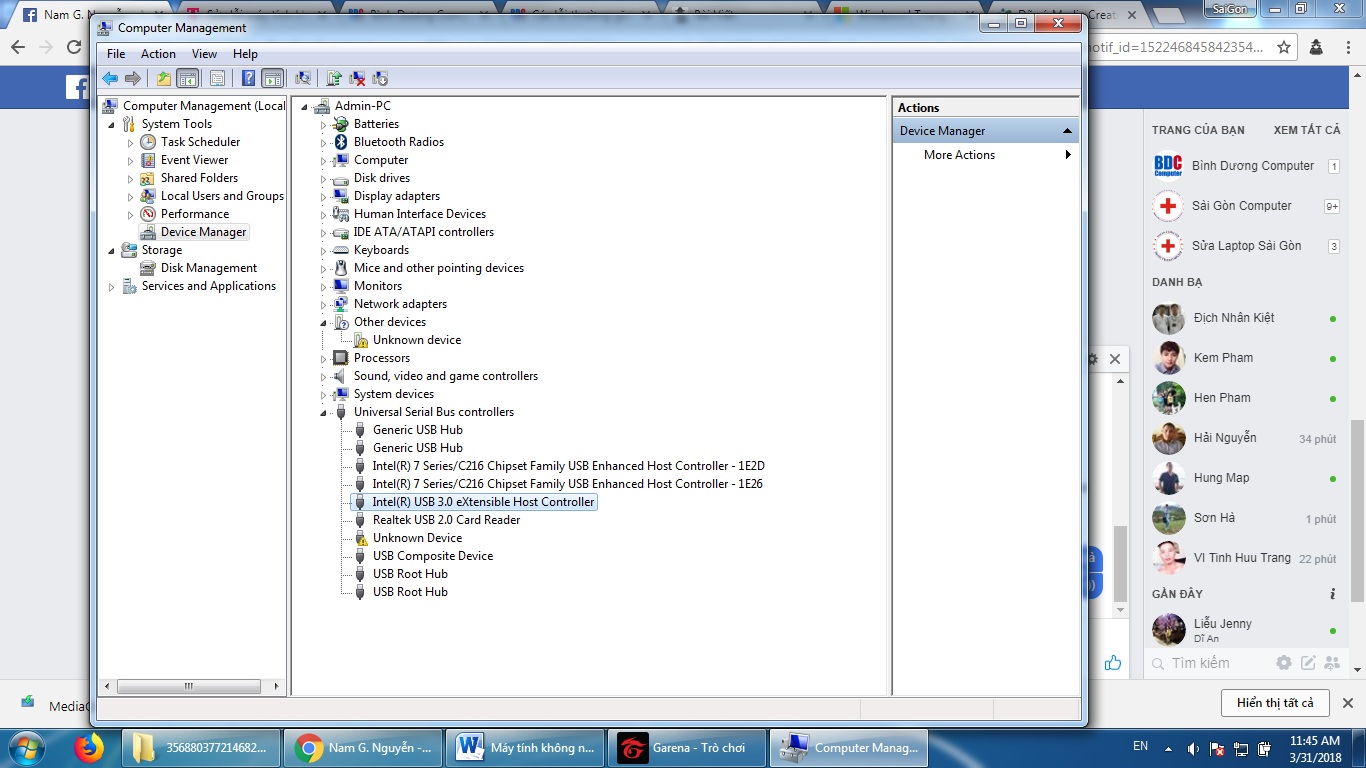
Ở trong các bài viết trước mình đã hướng dẫn bạnnhận biết các lỗi máy tính thường gặpchẳng hạn bạn là người không có rành về máy tính nhưng gặp đến những lỗi đó thì bạn có thể tự khắc phục và sửa chữa được tránh được phải mang tới trung tâm sửa chữa máy tính để kiểm tra tốn thời gian và chi phí tiền bạc, ở bài này mình hướng dẫn bạn tựsửa lỗi máy tính không nhận cổng USB, chuột, bàn phím… thông thường chúng ta sẽ gặp sự cố lỗi không nhận cổng USB qua 2 trường hợp chính đó là lỗi Do phần cứng, và lỗi do Phần Mềm
1. Lỗi không nhận cổng USB do phần mềm
Có rất nhiều trường hợp sảy ra khi cổng USB máy tính không nhận chuột và bàn phím và USB… nhưng đa phần chủ yếu người sử dụng máy tính sẽ gặp phải đó là nguyên nhân do lỗi phần mềm và ở đây làm sao để khắc phục tình trạng này ? ta cần làm một số bước đơn giản sau
Một số máy sẽ thông báo không nhận đủ Driver chuột và bàn phím do đó chúng ta sẽ kiểm tra máy bạn đã nhận đủ Driver của chuột và bàn phím chưa ? tiến hành cập nhận Driver cho máy tính
Thực hiện : cắm chuột, bàn phím hoặc USB vào máy tính sau đó nhấp chuột phảiMycomputer>Manage>Drive Manager,hoặc bạn có thể vào cửa sốRungõ devmgmt.msc
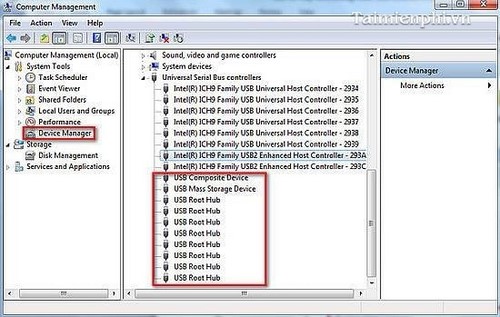
Khi này bạn hãy kiểm tra xem Driver máy tính của bạn đã đầy đủ chưa ? đối với laptop nếu Driver chưa đầy đủ bạn có thể lên mạng tải Driver đúng USB 2.0 hoặc USB 3.0 đúng theo dòng máy bạn đang sử dung.
Xem thêm: 99 Từ Vựng Tiếng Anh Về Trường Học Sinh Tiếng Anh Gọi Là Gì, Học Sinh Tiếng Anh Là Gì
Đối với máy bàn bạn cần phải kiểm tra thông số Mainbard để tải đúng Driver hỗ trợ cho nó
Đối với những bạn không tìm được thông số của máy tính bạn có thể lên mạng tìmDriverEasytự động cập nhật Driver trên mạng về nhé làm theo hướng dẫn
Nếu bạn sử dụng Windows 10 thì lại đơn giản hơn bạn chỉ cần nhấn chuột phải vào Driver thiếu hay Driver USB và Update Driver là tự động cập nhật về máy cho bạn ngay.
2. Lỗi không nhận cổng USB do phần cứng
Nguyên nhântình trạng không nhận cổng USB do phần cứng có thể do môi trường bị bặm hoặc sau một thời gian dài bạn không sử dụng máy, hoặc có thể do trường hợp bạn lâu ngày khôngvệ sinh máy tính định kỳkhiến các cổng kết nối USB bị rỉ sét tiếp xúc không đều.
Cách giải Quyếtđối với trường hợp này bạn có thể vệ sinh lại các cổng USB bằng Cồn, xăng công nghiệp hoặc RP7 nhé
3. Trường hợp cổng USB không nhận do lỗi windows
Nếu 2 cách trên bạn đã xử lý nhưng không hiệu quả bạn nên kiểm tra máy xem có virus hoặc bị lỗi win không nhé ! cách giải quyết tốt nhất khi bạn đem máy qua trung tâm sửa chữa nào đó thì bạn nên tự mình cài win để kiểm tra chính xác có phải do virus hoặc windows không nhé !
Trụ sở tại Bình Dương : 6F/1 Khu Phố 1A, Phường An Phú, Thành Phố Thuận An, Bình Dương
Văn Phòng đại diện Dĩ An : 130 Đường Số 9, Khu trung tâm hành chính, Thành Phố Dĩ An, Tỉnh Bình Dương
Trụ sở HCM : 115A Lê Quang Định, Phường 14, Quận Bình Thạnh, HCM
Chi nhánh Quận 1 : 87 Trần Đình Xu, Phường Nguyễn Cư Trinh, Quận 1, HCM
MST: 3702816637

